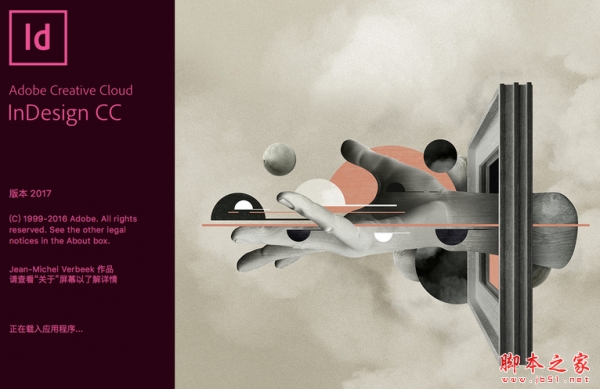您现在的位置是:网站首页> 编程资料编程资料
indesign怎么设置页码? ID添加页码的教程_Indesign_平面设计_
![]() 2023-05-20
793人已围观
2023-05-20
793人已围观
简介 indesign怎么设置页码? ID添加页码的教程_Indesign_平面设计_
indesign文件排版的时候,想要给文件添加页码,该怎么添加呢?下面我们就来看看详细的教程。
1、使用indesign排版软件建好所需要的文件,打开菜单中“窗口-页面“,或按快捷键F12调出页面面板;

2、双击“A-主页“,跳转到主页,即文件的母版;

3、在工具栏中选择文本工具;

4、在主页的左下角按住鼠标左键画出文本框;

5、按下快捷键“Ctrl+Alt+Shift+N",便会出现一个“A”字母;这就是我们设置的页码的代号,这个A会随着文件的页数变化为数字的;

6、添加完左页后,我们用同样的方法在右页也添加一个;或者直接把左页的复制到右页也可以;

7、双击除主页之外的任意页面返回,我们会发现页脚已经添加好页码,并且是随页数而变化的。

以上就是id设置页码的教程,希望大家喜欢,请继续关注。
相关推荐:
相关内容
- Indesign源文件怎么打包发送给别人?_Indesign_平面设计_
- INdesign怎么将横向文字变成竖向文字?_Indesign_平面设计_
- INdesign怎么会之虚线并添加两种颜色?_Indesign_平面设计_
- INdesign一列文字怎么分列分栏? ID文字分栏的教程_Indesign_平面设计_
- INdesign绘制的多边形怎么随意更改边数?_Indesign_平面设计_
- INdesign怎么绘制多边形? ID画正六边形的教程_Indesign_平面设计_
- INdesign矩形怎么制作成角花画框效果?_Indesign_平面设计_
- indesign对象填充图案怎么变透明并保持描边不变?_Indesign_平面设计_
- indesign怎么置入文字并自动排版?_Indesign_平面设计_
- INdesign中的字体文字怎么轮廓化?_Indesign_平面设计_